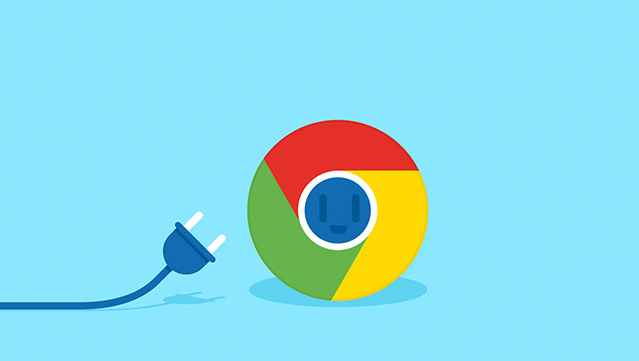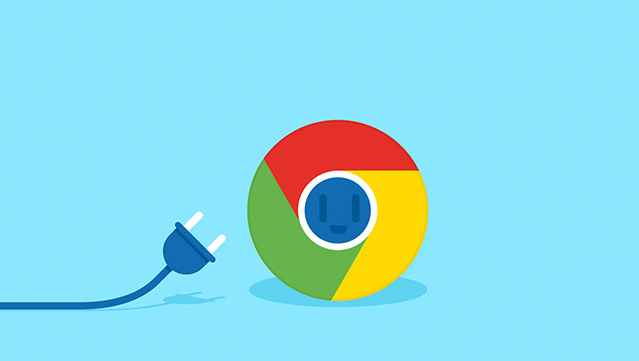
以下是Google Chrome浏览器下载后的数据备份方法:
一、书签和设置备份
1. 手动导出书签:在Chrome浏览器中,点击右上角的三个点,选择“书签”选项,然后点击“书签管理器”。在书签管理器窗口中,可以看到所有已添加的书签。点击左上角的“导出”按钮,选择保存位置和文件名,将书签保存为一个HTML文件。这个文件包含了所有书签的信息,可以在需要时重新导入到Chrome或其他浏览器中。
2. 自动备份书签和设置:Chrome浏览器会自动将书签、历史记录、密码等数据同步到登录的Google账号中。如果已经登录了Google账号,在浏览器设置中的“用户”板块下,可以确保“同步和谷歌账号”选项处于开启状态。这样,浏览器会定期将数据备份到云端,方便在不同设备上恢复使用。例如,在新电脑或移动设备上登录同一个Google账号后,浏览器会自动下载并同步之前备份的数据,包括书签、历史记录、密码等。
二、下载记录和文件备份
1. 查看下载记录:在Chrome浏览器中,可以查看下载记录来确定已下载文件的位置。点击右上角的三个点,选择“下载内容”,或者直接在浏览器底部状态栏中点击下载图标(一个向下的箭头)。在打开的下载页面中,可以看到最近下载的文件列表,包括文件名、下载路径、下载时间等信息。通过这种方式,可以找到已下载的文件,并将其复制到其他存储位置进行备份。
2. 设置下载路径:为了方便管理下载文件,可以在Chrome浏览器中设置固定的下载路径。点击右上角的三个点,选择“设置”,在设置页面中找到“高级”选项,点击展开后,在“下载”部分可以看到“下载前询问每个文件的保存位置”和“默认下载路径”等选项。取消勾选“下载前询问每个文件的保存位置”,然后点击“更改”按钮,选择一个合适的文件夹作为默认下载路径,例如D盘的“Downloads”文件夹。这样,所有下载的文件都会保存到该文件夹中,方便进行统一备份。
三、扩展程序数据备份
1. 手动备份扩展程序:对于一些重要的扩展程序,如果担心数据丢失,可以手动备份扩展程序的安装文件和相关数据。在Chrome浏览器中,点击右上角的三个点,选择“更多工具”,再点击“扩展程序”,进入扩展程序页面。找到需要备份的扩展程序,点击其右下角的“详情”按钮,在详情页面中可以看到该扩展程序的安装路径。将整个扩展程序文件夹复制到其他安全的位置,如U盘或云存储中。同时,有些扩展程序可能会在本地生成配置文件或数据文件,这些文件也需要一并备份。
2. 使用第三方工具备份:有一些第三方工具可以帮助备份Chrome扩展程序的数据。这些工具可以自动检测已安装的扩展程序,并将其数据打包成一个可备份的文件。在使用这些工具时,要按照工具的说明进行操作,选择合适的备份路径和方式。例如,某些工具可以将扩展程序的数据备份到一个压缩文件中,方便传输和存储。在恢复数据时,只需要将备份文件解压到Chrome的扩展程序安装目录下即可。
四、整个浏览器数据备份
1. 使用系统自带备份功能:如果是在Windows系统中,可以使用系统的备份和还原功能来备份Chrome浏览器的数据。打开控制面板,选择“系统和安全”,然后点击“备份和还原”。按照提示创建一个新的备份任务,选择包含Chrome浏览器数据的文件夹(如用户目录下的AppData\Local\Google\Chrome文件夹)进行备份。在需要恢复数据时,可以通过系统还原功能将备份的数据恢复到原始位置。
2. 使用第三方备份软件:市面上有很多第三方备份软件,如EaseUS Todo Backup、Acronis True Image等,这些软件可以提供更灵活和全面的备份方案。使用这些软件时,可以选择备份整个硬盘或特定分区,包括Chrome浏览器的数据所在分区。在备份过程中,可以设置备份计划、压缩方式、加密等选项,以满足不同的需求。在恢复数据时,只需要按照软件的操作指南进行操作即可。